windows11桌面图标怎么随意摆放 windows11电脑桌面如何任意排序图标
更新时间:2023-08-03 09:35:16作者:runxin
相信大多用户在使用windows11系统的过程中,都会将一些常用的文件存放在电脑桌面上,也能够方便用户快速找到打开,当然对于windows11系统桌面上的众多文件图标,用户也需要进行合理的排序摆放,可是windows11桌面图标怎么随意摆放呢?以下就是小编教大家的windows11电脑桌面任意排序图标设置方法。
具体方法:
1、一开始,win11桌面图标只能按规则排列
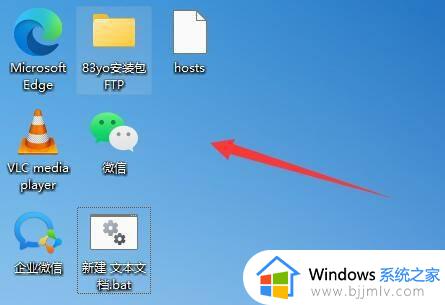
2、这时候我们右键桌面空白处,打开右键菜单。
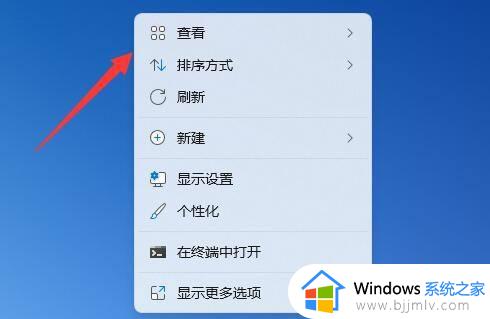
3、打开后,选中“查看”,再取消掉“自动排列图标”
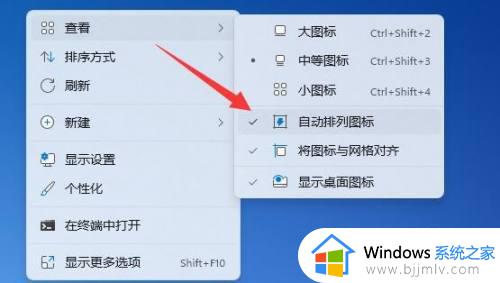
4、取消后,就可以随意摆放win11桌面图标了。
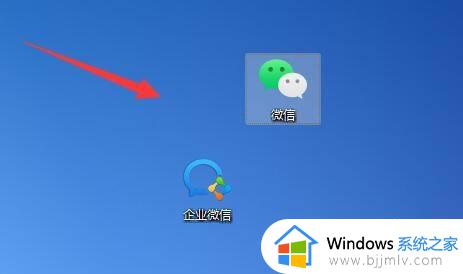
上述就是小编告诉大家的windows11电脑桌面任意排序图标设置方法了,如果有不了解的用户就可以按照小编的方法来进行操作了,相信是可以帮助到一些新用户的。
windows11桌面图标怎么随意摆放 windows11电脑桌面如何任意排序图标相关教程
- win11怎么让桌面图标随意放 win11怎么设置桌面随意摆放图标
- win11桌面图标怎么设置随意摆放 win11图标自由移动如何设置
- windows11怎么把图标放到桌面 windows11把图标放到桌面教程
- windows11桌面图标有阴影怎么办 windows11电脑桌面图标阴影如何去除
- windows11桌面图标自动排列设置方法 windows11系统桌面图标怎么自动排序
- windows11桌面图标不见了怎么办 windows11桌面图标不见了如何解决
- win11怎样把应用程序放在桌面上 windows11怎么添加桌面图标
- windows11怎么把图标放下面 windows11如何将图标放到任务栏中
- windows11如何调整桌面图标大小 win11怎样调整电脑桌面图标的大小
- windows11如何将此电脑放在桌面上 windows11此电脑图标怎么弄出来
- win11恢复出厂设置的教程 怎么把电脑恢复出厂设置win11
- win11控制面板打开方法 win11控制面板在哪里打开
- win11开机无法登录到你的账户怎么办 win11开机无法登录账号修复方案
- win11开机怎么跳过联网设置 如何跳过win11开机联网步骤
- 怎么把win11右键改成win10 win11右键菜单改回win10的步骤
- 怎么把win11任务栏变透明 win11系统底部任务栏透明设置方法
热门推荐
win11系统教程推荐
- 1 怎么把win11任务栏变透明 win11系统底部任务栏透明设置方法
- 2 win11开机时间不准怎么办 win11开机时间总是不对如何解决
- 3 windows 11如何关机 win11关机教程
- 4 win11更换字体样式设置方法 win11怎么更改字体样式
- 5 win11服务器管理器怎么打开 win11如何打开服务器管理器
- 6 0x00000040共享打印机win11怎么办 win11共享打印机错误0x00000040如何处理
- 7 win11桌面假死鼠标能动怎么办 win11桌面假死无响应鼠标能动怎么解决
- 8 win11录屏按钮是灰色的怎么办 win11录屏功能开始录制灰色解决方法
- 9 华硕电脑怎么分盘win11 win11华硕电脑分盘教程
- 10 win11开机任务栏卡死怎么办 win11开机任务栏卡住处理方法
win11系统推荐
- 1 番茄花园ghost win11 64位标准专业版下载v2024.07
- 2 深度技术ghost win11 64位中文免激活版下载v2024.06
- 3 深度技术ghost win11 64位稳定专业版下载v2024.06
- 4 番茄花园ghost win11 64位正式免激活版下载v2024.05
- 5 技术员联盟ghost win11 64位中文正式版下载v2024.05
- 6 系统之家ghost win11 64位最新家庭版下载v2024.04
- 7 ghost windows11 64位专业版原版下载v2024.04
- 8 惠普笔记本电脑ghost win11 64位专业永久激活版下载v2024.04
- 9 技术员联盟ghost win11 64位官方纯净版下载v2024.03
- 10 萝卜家园ghost win11 64位官方正式版下载v2024.03